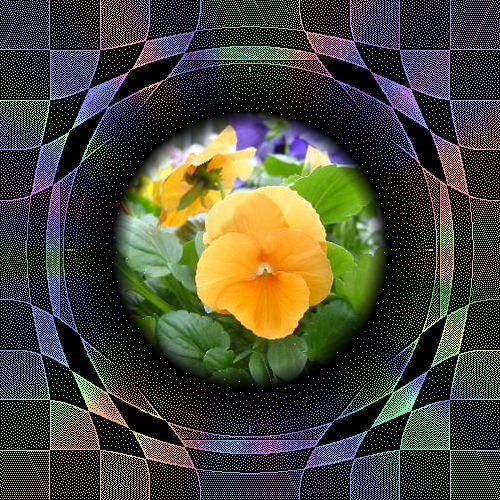 |
| フレームは“たいちゃ〜ん”の作品集より |
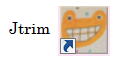 Jtrim を起動(1)
Jtrim を起動(1)注意点
手順の中で ×で閉じると説明があるのは必ず×で閉じてください
その他は 「OK」 をクリックしてください
1)表示 → 背景色 黒
2)ファイル → 新規作成 500×500 白 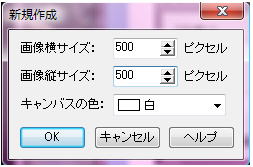 |
3)イメージ → テクスチャ 大理石 2 100
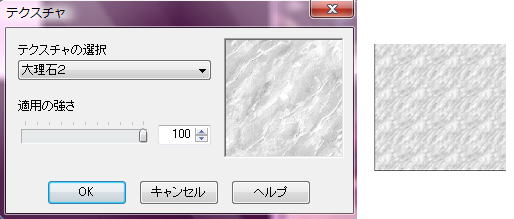
4)加工 → モザイク 50 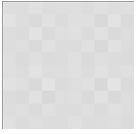 |
5)カラ— →ヒストグラム→ノーマライズ 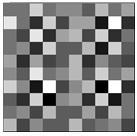 |
6)加工 → パンチ 75 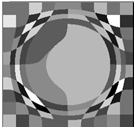 |
| 7)編集 → コピー |
8)イメージ → ミラー 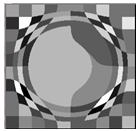 |
暗い画素優先 と クリップボードから入力 にチェックを入れて OK
この操作は度々出てくるので憶えておきましょう
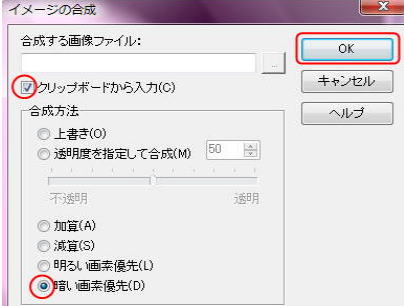 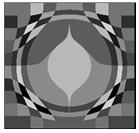 |
| 10)編集 → コピー |
11)イメージ → フリップ 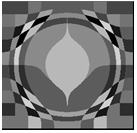 |
12)編集 → 合成 暗いで合成 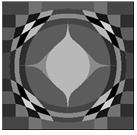 |
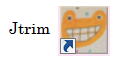 新しいJtrim(2)を起動
新しいJtrim(2)を起動①表示 → 背景色 白
②ファイル 新規作成 380×380 黒
③加工 → スポットライト 縦横線を図の中心でクロスさせてクリック
60・6.8 背景色を白にチェックを入れる
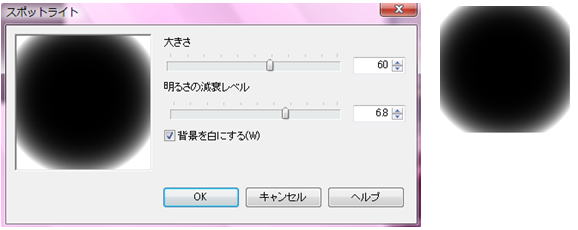
④編集 → コピー
タスクバーに置いた Jtrim(1)に
| 1)イメージ → 座標指定切り抜き 60・60 440・440 ×で閉じる | 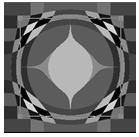 |
| 2)編集 → 合成 暗いで合成 9)と同じ | 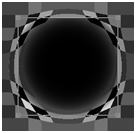 |
3)座標指定を解除 何もない所でクリック
4)編集 → コピー
5)イメージ → 90度回転 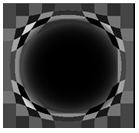 |
6)編集 → 合成 暗いで合成 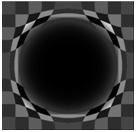 |
7)加工 → エッジの強調 20  |
8)カラ— →色解像度の変更→2色誤差拡散 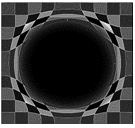 |
9)名前を付けて保存してJtrimは閉じます (色付けは新たなJtrimで行います)
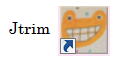 新しいJtrimを起動
新しいJtrimを起動表示 → 背景色 黒
A)ファイル → 開く → 名前を付けて保存したフレームを呼び込んでくる
これが入りましたね 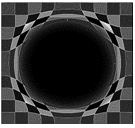 |
| B)編集 → コピー |
C)カラ— → ネガボシ反転 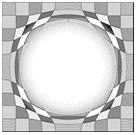 |
色は各自好きなように、数値もお好きなようにして下さい
ちなみに今回の完成品は ↓ です

E)カラ— → ネガボシ反転 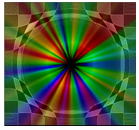 |
F)編集 → 合成 暗い画素優先 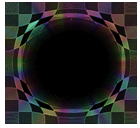 |
フレームの完成です
G)イメージ → 座標指定切り取り 110・110 390・390 ×で閉じる
これをタスクバーに置く
名前を付けて保存しておくとJtrimを閉じた後からでも画像を入れることが出来ます
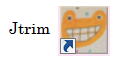 新しいJtrimを起動
新しいJtrimを起動①表示 → 背景色 黒
②ファイル → 開くをクリックして入れたい写真を開く
③イメージ → リサイズ 280 OK クリック
(縦長の写真は左側に280と入れる)
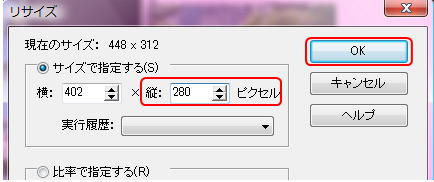
④イメージ → 切り抜き 280・280 の画像を作る
マウスで画像のちょうど良い所に動かして OKクリック
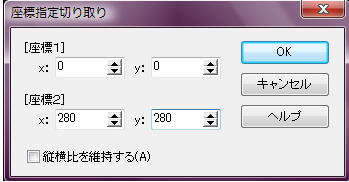
⑤加工 → フェードアウト 20 円形にチェックを入れて OK
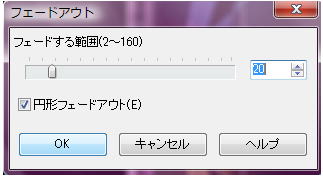
⑥編集 → コピー
| ⑦タスクバーにおいたJtrimを出して 編集 → 合成 明るいで合成 | 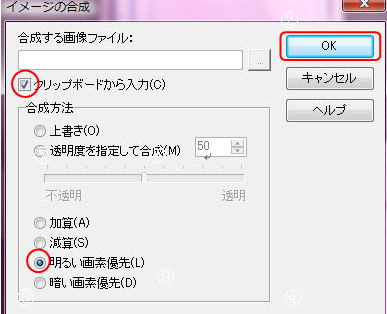 |
戻るボタンで何回でも違う写真を入れることが出来ます

「みい子のひとり言」 ホームに戻る